Qustodio iPhone: Poista se ja estä sen paluu
Ensi silmäyksellä Qustodio näyttää hyödylliseltä tavalta hallita ruutuaikaa ja verkkoturvallisuutta. Mutta kun sitä ei enää tarvita, sen poistaminen voi muuttua turhauttavaksi pulmaksi, varsinkin iPhonella. Olitpa sitten vanhempi, joka säätää rajoituksia, oppilas, joka on jumissa rajoitusten kanssa, tai vain utelias, miten kaikki toimii, tämä opas opastaa sinut todellisen haasteen takana. Qustodio iPhone Asennus. Salasanojen poistamisesta käyttöoikeuden puuttumiseen ja jopa koulun tai työpaikan laiteongelmiin – käymme kaiken läpi askel askeleelta, jotta saat täyden hallinnan takaisin luottavaisin mielin.
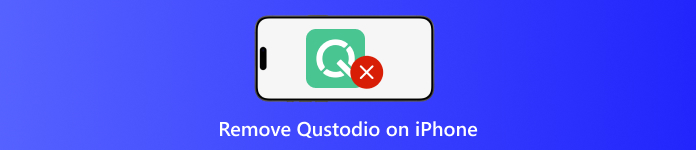
Tässä artikkelissa:
Osa 1. Qustodio-ongelma: Miksi sitä on vaikea poistaa
Lasten turvallisuudesta internetissä on tulossa yhä tärkeämpää, ja vanhempien valvontaa, kuten Qustodio, kehitetään helpottamaan tätä tehtävää. Se sisältää ominaisuuksia, kuten verkkosuodatuksen, ruutuajan aikarajoitukset ja jopa GPS-seurannan, jotka auttavat hallitsemaan lasten laitteiden käyttöä.
Vaikka sen turvallisuus on erinomainen, sen poistaminen voi olla vaikeaa, jos sinulla ei ole täyttä pääsyä siihen. Ennen kuin syvennymme ratkaisuihin, on siis hyödyllistä ymmärtää, miten ja miksi tämä työkalu pitää tiukasti kiinni. Jos mietit, toimiiko Qustodio iPhonessa? Lyhyt vastaus on kyllä, ja siitä haaste alkaa.
Osa 2. Oikea tapa poistaa Qustodio (salasanalla)
1. Vanhempien avustama poistaminen
Qustodion poistaminen iPhonesta ei ole yhtä suoraviivaista kuin tavallisen sovelluksen poistaminen. Koska Qustodio on suunniteltu suojaamaan asetuksia ja rajoittamaan pääsyä, se sisältää lisäkerroksia, kuten VPN-määritykset ja laitehallintaprofiilit. Jotkut käyttäjät jopa etsivät tapoja piilottaa Qustodio iPhonesta, mutta useimmissa tapauksissa asianmukainen poistaminen on parempi lähestymistapa. Alla on kaksi turvallista ja luotettavaa tapaa poistaa Qustodio päätilin avulla.
1. vaihtoehto: Poista Qustodio uusimmasta versiosta
Käynnistä Qustodio-sovellus iPhonessa. Kirjaudu sisään vanhemman tilin tunnuksilla.
Kosketa Poista suojaus käytöstä ja valitse Poista Qustodio.
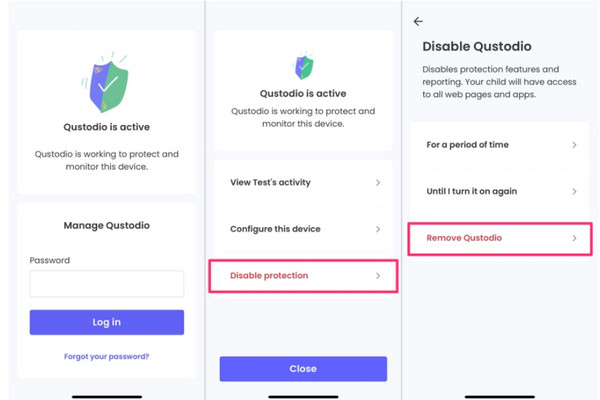
Kun vahvistusviesti tulee näkyviin, paina Poista ja paina sitten OK. Napauta Qustodio-kuvake aloitusnäytöllä ja poistaa Qustodio-sovellus.
2. vaihtoehto: Poista Qustodio vanhemmasta versiosta
Mene family.qustodio.com ja kirjaudu sisään vanhemman tililläsi.
Poista iPhone kojelaudasta yhdistettyjen laitteiden luettelosta.
Avaa iPhonessa Asetukset > Yleiset > VPN ja laitehallinta.
Klikkaa Qustodio-profiilija valitse Poista hallinta. Kirjoita laitteen salasana, jos sitä pyydetään, ja vahvista poisto.
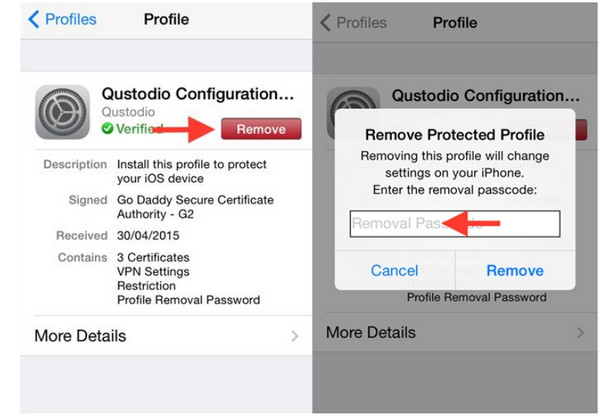
2. Erillinen poisto
Jos sinulla ei ole pääsyä Qustodio-päätilin käyttäjätunnukseen, voit yrittää poistaa sen manuaalisesti. Tämä menetelmä toimii vain, jos syvät järjestelmärajoitukset, kuten MDM tai näytön aikalukko, eivät suojaa sovellusta. Opi ohittamaan Qustodio iPhonessa noudattamalla alla olevia ohjeita:
Paina ja pidä painettuna Qustodio-sovellus kuvaketta ja napauta sitten Poista sovellus poistaaksesi sen aloitusnäytöltä. Käynnistä Asetukset > Yleiset > VPN ja laitehallintaja poista kaikki Qustodioon linkitetyt profiilit.
Mene Asetukset > VPN, poista sitten käytöstä tai poista kaikki aktiiviset Qustodio VPN -yhteydet. Tarkista Asetukset > Näyttöaika > Sisältö- ja tietosuojarajoituksetJos käytössä, kytke vinossa Näyttöajan salasana, jos mahdollista.
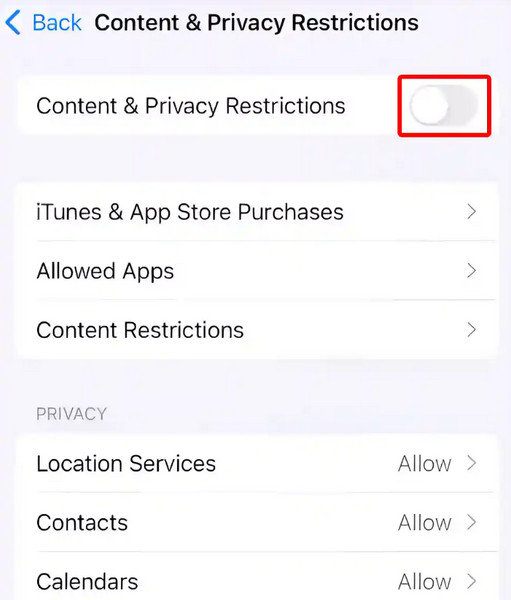
Käynnistä iPhone uudelleen ja varmista, että Qustodio-sovellus, profiili ja VPN eivät enää näy asetuksissa.
Osa 3. Hätäpoisto (ilman salasanaa)
1. Täydellinen tehdasasetusten palautus
Tämä menetelmä pyyhkii kaiken, mukaan lukien Qustodion, mutta toimii vain, jos laitetta ei ole lukittu Näyttöajalla tai MDM:llä. Joten jos haluat tietää, miten Qustodio poistetaan käytöstä iPhonessa ilman salasanaa, tämä vaihe saattaa auttaa.
Varmuuskopioi tärkeät tiedot iCloudin tai iTunesin avulla.
Avaa iPhonessa Asetukset > Yleiset > Siirrä tai nollaa iPhone > Poista kaikki sisältö ja asetukset.
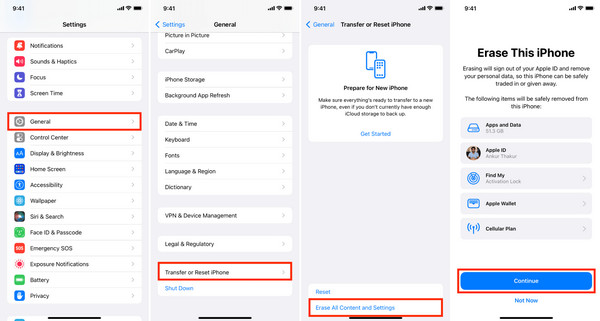
Nollaa laite noudattamalla ohjeita. Älä palauta laitetta asennuksen jälkeen varmuuskopiosta, joka saattaa edelleen sisältää Qustodio-profiileja. Aseta iPhone uutena.
2. Hiiviskelymenetelmä
Tämä menetelmä ei poista Qustodioa, mutta se voi vähentää joitakin rajoituksia muuttamalla järjestelmäasetuksia. Se on hyödyllinen, kun et voi poistaa sovellusta ja tarvitset tilapäistä helpotusta aikarajoituksiin tai verkkosuodatukseen. Noudata opasta saadaksesi tietää, kuinka Qustodio poistetaan käytöstä vanhempien tietämättä iPhonella.
Avata Asetukset > Yleiset > Päivämäärä ja aikaKäännä vinossa Aseta automaattisesti ja valitse sitten manuaalisesti toinen aikavyöhyke, sellainen, jossa rajoitukset eivät ole vielä alkaneet. Tämä voi ohittaa ajoitetut sovellusten estot tai ruutuajan rajoitukset.
Palaa takaisin pääsivulle asetuksetja napauta sitten Wi-Fi > Verkkosi > DNS-määritykset. Vaihda DNS-tilaksi Manuaalinen ja napauta sitten Lisää palvelin ja syötä 1.1.1.1 tai 8.8.8.8.
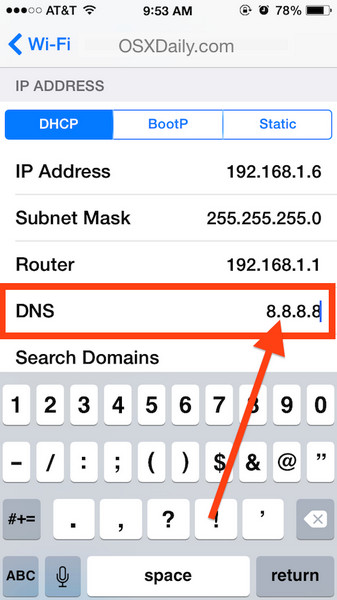
Napauta Tallentaaja poistu sitten asetuksista. Se voi heikentää Qustodion suodatustehoa, varsinkin jos sen VPN-yhteys ei onnistu uudelleen. Käytä laitetta normaalisti ja tarkista, ovatko rajoitukset muuttuneet. Jos eivät, käynnistä laite uudelleen ja yritä uudelleen.
Osa 4. Jos kyseessä on koulu-/työlaite (MDM:n poisto)
Kun Qustodio asennetaan koulun myöntämään tai työympäristön hallinnoimaan iPhoneen, se asennetaan yleensä yhdessä seuraavien kanssa: Mobiililaitteiden hallinta, joka on laitteen ja muiden valvontamahdollisuuksien, kuten sovellusten sijoittelun ja niiden poistamisyritysten estämisen, hallintajärjestelmä. Tällaisissa tilanteissa ei ole viisasta tehdä muutamia asetusmuutoksia tai poistaa sovellusta; Qustodio voidaan poistaa. Se on useimmissa tapauksissa koodattu järjestelmään syvemmällä tasolla, jossa on määritysprofiileja, jotka vain järjestelmänvalvoja voi poistaa.
Tämän ongelman kohtaaville käyttäjille työkaluja, kuten imyPass iPassGo on suunniteltu ohittamaan MDM-lukitukset turvallisesti ilman alkuperäisiä kirjautumistietoja. Se tarjoaa teknisemmän ja suoremman tavan saada laite täyteen hallintaansa uudelleen.
Voit ladata sovelluksen ilmaiseksi tietokoneellesi napsauttamalla täällä olevaa latauspainiketta. Noudata asennusohjeita ennen kuin voit käynnistää sovelluksen ja käyttää sitä.
paina Poista MDM tässä käytettävissä olevasta tilasta ja yhdistä laite, jossa on aktivoitu Qustodio. Nyt kun yhteys on muodostettu, napsauta alkaa -painiketta.
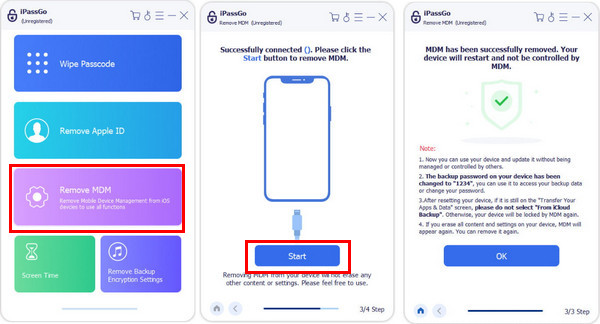
Odota muutama minuutti, kunnes sovellus poistaa MDM-lukituksen laitteeltasi. Kun se on tehty, se käynnistyy uudelleen, minkä jälkeen iOS vapautetaan MDM:stä.
Osa 5. Qustodion pitäminen poissa pysyvästi
Qustodion poistaminen iPhonesta on yksi asia; on tärkeää poistaa se, mutta on myös hyvä varmistaa, että se pysyy poistettuna. Sovellus voi joskus luoda itsensä uudelleen tietyillä laitteilla, erityisesti koulun hallinnoimilla tai vanhemman tiliin liitetyillä laitteilla. Tämän haitan välttämiseksi varmista, että laite on... vaihdettu lapsilukkoon tai poista MDM tai Qustodio-kojelauta ja, jos niitä on, poista linkit.
Siirry seuraavaksi kohtaan Asetukset > VPN ja laitehallinta ja poista kaikki Qustodioon liittyvät profiilit tai VPN:t, jotka saattavat edelleen vaikuttaa puhelimeen. Jos tarvitset edelleen valvontaa, mutta haluat enemmän hallintaa, sovellukset, kuten Bark, Google Family Link tai Norton Family, tarjoavat turvallisempia ja helpompia vaihtoehtoja.
Johtopäätös
Toimiiko Qustodio iPhonessa?Kyllä, se toimii, ja se voi rajoittaa laitteellasi tehtäviä toimintoja, koska sinua valvotaan ja rajoitetaan. Vaikka on olemassa tapoja avata lukitus salasanalla, monet käyttäjät haluavat poistaa sen mieluummin ilman, että toinen osapuoli huomaa sitä; siksi meillä on täällä tapoja ilman salasanaa. Toivomme, että nämä tiedot auttavat sinua!
Kuumia ratkaisuja
-
Avaa iOS
- Katsaus ilmaisiin iCloud Unlock -palveluihin
- Ohita iCloud-aktivointi IMEI:llä
- Poista Mosyle MDM iPhonesta ja iPadista
- Poista support.apple.com/iphone/passcode
- Checkra1n iCloud Bypassin katsaus
- Ohita iPhonen lukitusnäytön pääsykoodi
- Kuinka Jailbreak iPhone
- Avaa iPhone ilman tietokonetta
- Ohita iPhone lukittu omistajalle
- iPhonen tehdasasetusten palautus ilman Apple ID -salasanaa
-
iOS-vinkkejä
-
Avaa Android
-
Windowsin salasana

